सर्वश्रेष्ठ 7 निःशुल्क ऑडियो कन्वर्टर्स के साथ AIFF को MP3 में बदलें
AIFF एक ऑडियो फ़ॉर्मेट है जो macOS में सबसे आम है। हालाँकि कुछ उपयोगकर्ता इस ऑडियो फ़ाइल को Windows पर चला सकते हैं, लेकिन उन्हें एक अलग मीडिया प्लेयर इंस्टॉल करना होगा। एक तरह से, केवल ऐसे संगत प्लेयर हैं जहाँ AIFF चलाया जा सकता है। इसके अलावा, AIFF असम्पीडित और दोषरहित है जिसके लिए बड़ी स्टोरेज स्पेस की आवश्यकता होती है।
MP3, हालांकि, AIFF फ़ाइल के रूप में उच्च-गुणवत्ता वाली ध्वनि नहीं है, लेकिन संपीड़न स्तर और संगतता के मामले में, यह AIFF को पीछे छोड़ देता है। फिर भी, जब आप दोनों ऑडियो फाइलों को सुनने की कोशिश करते हैं तो बहुत अंतर नहीं होता है। यही कारण है कि कई उपयोगकर्ता चाहते हैं AIFF को MP3 में बदलें. इसलिए, हमने इस समस्या को हल करने के लिए सर्वश्रेष्ठ ऑडियो फ़ाइल कन्वर्टर्स की रूपरेखा तैयार की है।
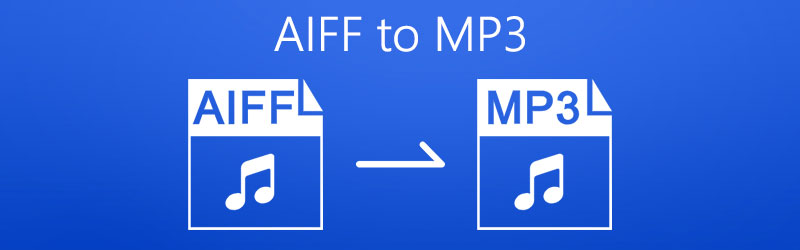
पृष्ठ सामग्री
भाग 1. एआईएफएफ को एमपी3 में बदलने के नि:शुल्क तरीके
1. Vidmore फ्री ऑनलाइन ऑडियो कनवर्टर के साथ AIFF को MP3 में बदलें
एक मुफ्त और ऑनलाइन समाधान के लिए, आपके पास सबसे अच्छा और प्रभावी विकल्प है। के अलावा अन्य कोई नहीं Vidmore मुफ्त ऑनलाइन ऑडियो कनवर्टरइस प्रोग्राम का उपयोग करके, उपयोगकर्ता मैक या विंडोज पीसी पर AIFF को MP3 में बदल सकते हैं क्योंकि यह ब्राउज़र के साथ काम करता है। इस प्रकार, आपको अपने रूपांतरण कार्य में सहायता के लिए कोई ऐप डाउनलोड करने की आवश्यकता नहीं है। सबसे दिलचस्प बात यह है कि आप फ़ाइलों की संख्या की कोई सीमा के बिना बैच द्वारा रूपांतरण कर सकते हैं। मान लें कि आप अपनी MP3 फ़ाइल की बिटरेट को संपादित करना चाहते हैं, तो आप ऐसा कर सकते हैं और 64, 96, 128 से लेकर 320kbps बिटरेट तक चुन सकते हैं। इसके अलावा, इसकी अपलोडिंग और रूपांतरण गति तेज़ है। आप 100MB वीडियो को 10 सेकंड में परिवर्तित कर सकते हैं। वेबपेज पर कोई विज्ञापन नहीं है, इसलिए आपको विज्ञापनों पर क्लिक करने और असुरक्षित पृष्ठों में प्रवेश करने के बारे में चिंता करने की आवश्यकता नहीं है। इसलिए, यदि आप बिना किसी सीमा के अपने AIFF को MP3 में बदलने में मदद करने के लिए समाधान की तलाश कर रहे हैं, तो सरलीकृत गाइड का पालन करें।
चरण 1। Vidmore फ्री ऑनलाइन ऑडियो कन्वर्टर के वेबपेज पर जाएं और क्लिक करें कनवर्ट करने के लिए फ़ाइलें जोड़ें बटन। पहली बार उपयोगकर्ताओं के लिए, आपको लॉन्चर को डाउनलोड और इंस्टॉल करना पड़ सकता है।
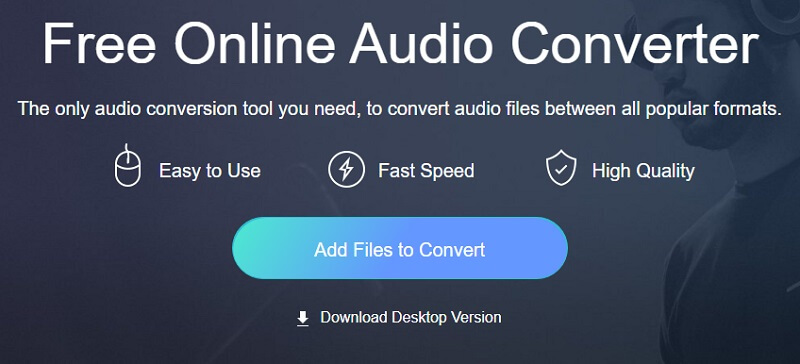
चरण 2। फिर, आप अपनी एआईएफएफ फाइलों को अपने स्थानीय फाइल फोल्डर से अपलोड कर सकते हैं।
चरण 3। उसके बाद, के लिए रेडियो बटन पर टिक करें एमपी 3 इस प्रारूप का चयन करने के लिए।
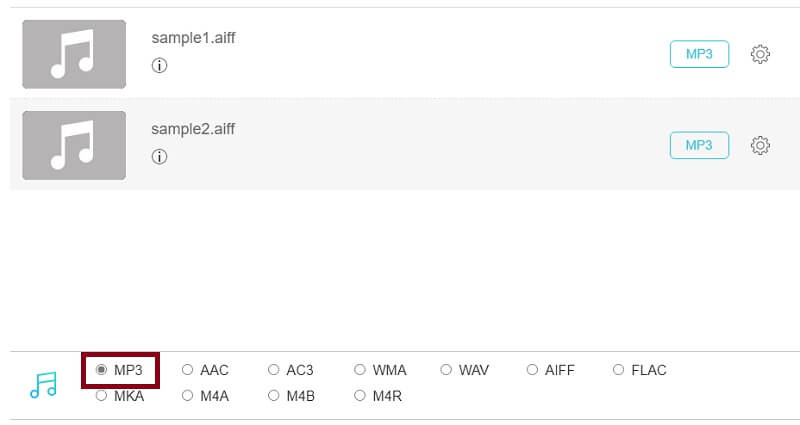
चरण 4। अंत में, क्लिक करें धर्मांतरित बटन, एक फ़ाइल स्थान सेट करें, और एक बार फिर क्लिक करें धर्मांतरित बटन पर रूपांतरण की प्रक्रिया शुरू हो जाएगी।
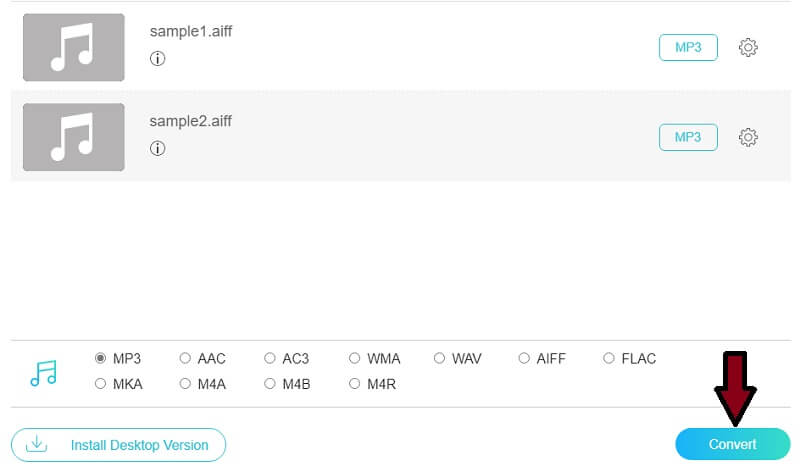
2. VLC मीडिया प्लेयर द्वारा AIFF को MP3 में बदलें
कई नहीं पहचानते VLC मीडिया प्लेयर ऑडियो कनवर्टर के रूप में क्योंकि इसे मीडिया प्लेयर के रूप में माना जाना लोकप्रिय है। लेकिन वास्तव में, VLC मीडिया प्लेयर ऑडियो/वीडियो के लिए फ़ाइल कनवर्टर के रूप में भी काम कर सकता है। यह उपयोगकर्ताओं को कुछ सरल चरणों के साथ AIFF को MP3 में बदलने में सक्षम बनाता है। अपलोड करने के लिए AIFF फ़ाइलें चुनते समय, आप असीमित आकार के साथ कई AIFF ऑडियो चुन सकते हैं। क्योंकि यह एक ऑफ़लाइन सॉफ़्टवेयर है, इसकी रूपांतरण गति इंटरनेट द्वारा तय नहीं की जाती है, और आप बड़ी फ़ाइलों को बहुत तेज़ गति से परिवर्तित कर सकते हैं। इसके अलावा, यह वीडियो संपादन सुविधाओं के साथ आता है जिससे आप अपनी इच्छानुसार वीडियो क्रॉप कर सकते हैं या स्क्रीनशॉट ले सकते हैं। बिना किसी देरी के, यहाँ VLC मीडिया प्लेयर पर AIFF को MP3 में बदलने का तरीका बताया गया है।
चरण 1। यदि आपके कंप्यूटर पर पहले से ही वीएलसी स्थापित है, तो प्रोग्राम चलाएँ। एक बार जब आप मुख्य इंटरफ़ेस पर पहुंच जाते हैं, तो इसके लिए मेनू पर क्लिक करें मीडिया.
चरण 2। अब चुनें Convert / सहेजें.. अपने लक्ष्य एआईएफएफ फ़ाइल को आयात करने का विकल्प। इस विकल्प को खोलने का दूसरा तरीका को दबाकर है Ctrl + आर अपने कीबोर्ड पर। यहां से, क्लिक करें जोड़ना कार्यक्रम में एआईएफएफ फ़ाइल लोड करने के लिए बटन।
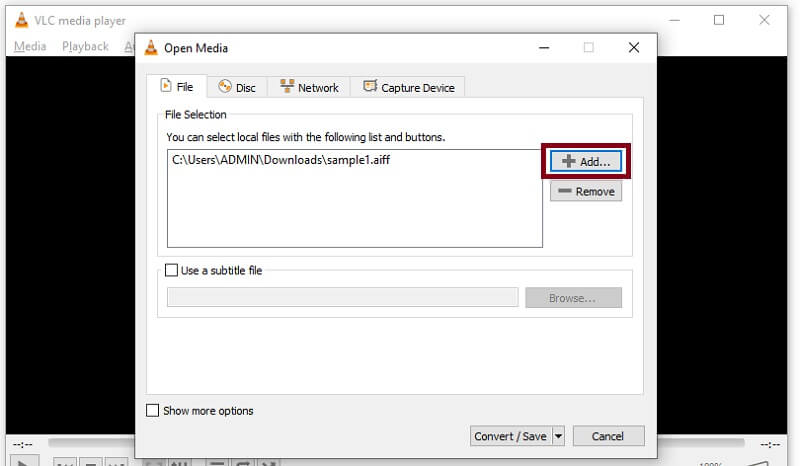
चरण 3। इसके बाद क्लिक करें Convert / सहेजें इंटरफ़ेस के निचले भाग में स्थित बटन पर क्लिक करें और के आगे वाले बटन पर क्लिक करके एक नया प्रोफ़ाइल बनाएं एक्स बटन। अगली विंडो में, पर टिक करें एमपी 3 रेडियो की बटन।
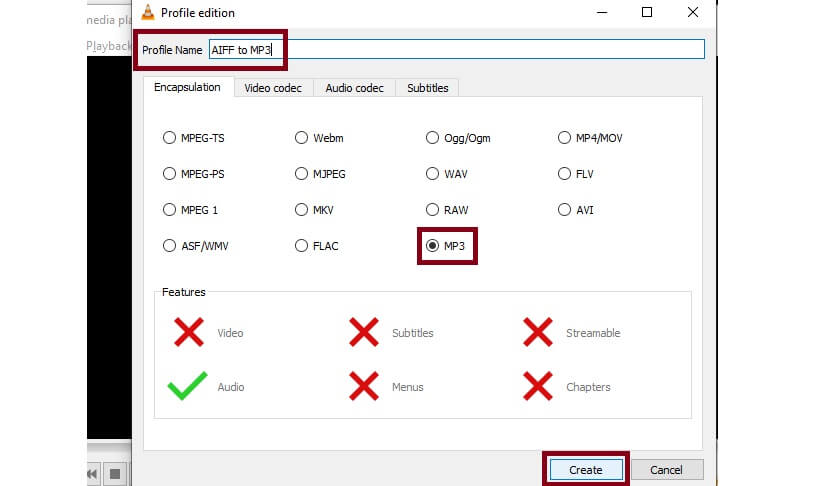
चरण 4। नव निर्मित प्रोफ़ाइल को एक नाम दें और फिर से शुरू करें धर्मांतरित टैब। अब प्रोफ़ाइल के लिए ड्रॉप-डाउन पर क्लिक करें और अपने द्वारा सेट किया गया प्रोफ़ाइल नाम चुनें।
चरण 5। दबाएं ब्राउज़ कनवर्ट की गई फ़ाइल का फ़ाइल गंतव्य सेट करने के लिए बटन और प्रारंभ बटन पर क्लिक करें।
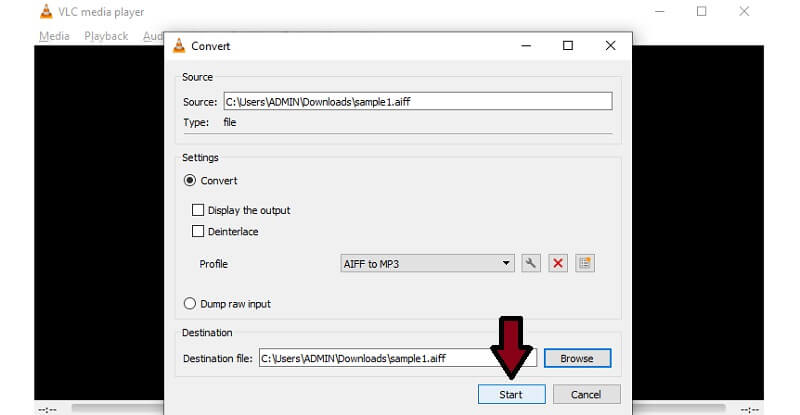
3. iTunes के साथ AIFF को MP3 में बदलें
iTunes में Windows, macOS और iOS वर्शन हैं, जिससे आप अपने पसंदीदा गाने किसी भी ऑपरेटिंग सिस्टम पर चला सकते हैं। Mac की तरह ही, Windows उपयोगकर्ता iTunes के Windows वर्शन का उपयोग करके विभिन्न फ़िल्में और TV शो स्ट्रीम करने का विशेषाधिकार प्राप्त कर सकते हैं। सबसे महत्वपूर्ण बात यह है कि यह AIFF सहित ऑडियो फ़ाइलों को परिवर्तित कर सकता है। साथ ही, यह आपको आउटपुट क्वालिटी, विशेष रूप से बिटरेट को समायोजित करने के लाभों के साथ iTunes 12 पर AIFF को MP3 में बदलने में सक्षम बनाता है। iTunes बैच रूपांतरण का भी समर्थन करता है, लेकिन आपको पहले iTunes लाइब्रेरी में कई फ़ाइलों का चयन करना होगा। हालाँकि, आप केवल macOS 10.13.99 (हाई सिएरा) या इससे पहले और Windows पर AIFF को MP3 में बदलने के लिए iTunes का उपयोग कर सकते हैं और यह Windows 11 पर बहुत आसानी से नहीं चलता है।
चरण 1। आईट्यून का नवीनतम संस्करण माइक्रोसॉफ्ट स्टोर से डाउनलोड करके प्राप्त करें। इसे बाद में इंस्टॉल करें और चलाएं।
चरण 2। अब जाओ फ़ाइल > लाइब्रेरी में फ़ाइल जोड़ें और अपनी लक्षित एआईएफएफ फ़ाइल लोड करें जिसे परिवर्तित करने की आवश्यकता है।
चरण 3। अगला, खोलें संपादित करें मेनू और वरीयताएँ विकल्प पर क्लिक करें। नई विंडो में, पर क्लिक करें सेटिंग आयात करना और चुनें एमपी 3 एनकोडर वहाँ से आयात का उपयोग करना ड्रॉप डाउन। मार ठीक परिवर्तनों को बचाने के लिए।
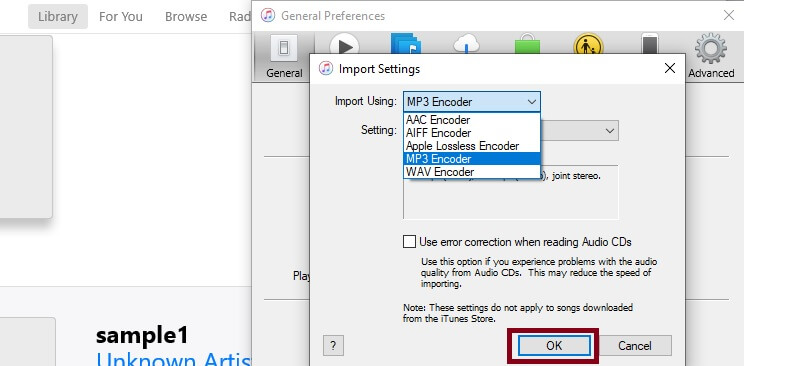
चरण 4। की ओर जाना फ़ाइल > धर्मांतरित और ढूंढो एमपी 3 वर्जन बनाएंइस विकल्प पर क्लिक करें और रूपांतरण प्रक्रिया शुरू हो जाएगी। उपरोक्त चरणों का पालन करके, आप आसानी से मैक आईट्यून्स पर भी AIFF को MP3 में बदल सकते हैं।
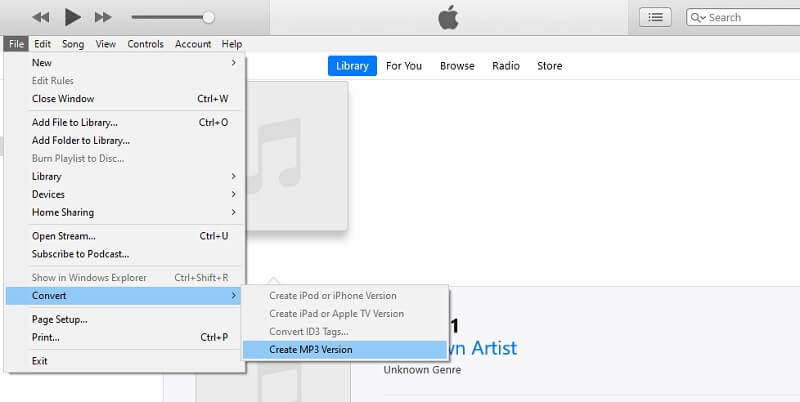
4. विंडोज मीडिया प्लेयर के माध्यम से AIFF को MP3 में बदलें
यदि आप अपने विंडोज पीसी पर आईट्यून्स डाउनलोड करने के इच्छुक नहीं हैं, तो आप मूल ऐप का उपयोग कर सकते हैं और इसे AIFF से MP3 विंडोज कनवर्टर के रूप में उपयोग कर सकते हैं। इसके साथ, आप रिपिंग विधि के माध्यम से AIFF को MP3 में बदल पाएंगे। यह उन डिफ़ॉल्ट ऐप्स में से एक है जिसे विंडोज उपयोगकर्ता मीडिया सामग्री चलाने के साथ-साथ मीडिया फ़ाइलों को परिवर्तित करने के लिए एक्सेस कर सकते हैं। यह 100% साफ और सुरक्षित है और इसमें कोई विज्ञापन नहीं है। आप कम समय में कई AIFF ऑडियो को MP3 में बदल सकते हैं। सैद्धांतिक रूप से, जब तक आपकी सीडी में पर्याप्त स्टोरेज है, तब तक कोई मात्रा और आकार की सीमा नहीं है। यह थोड़ा जटिल हो सकता है क्योंकि इस रूपांतरण में दो भाग शामिल हैं: AIFF को सीडी में बर्न करना और सीडी पर ऑडियो फ़ाइलों को MP3 प्रारूप में रिप करना। इस ऐप के बारे में अधिक जानने और विंडोज मीडिया प्लेयर पर AIFF को MP3 में बदलने के तरीके के बारे में जानकारी प्राप्त करने के लिए, नीचे दिए गए चरणों का पालन करें।
चरण 1। सबसे पहले, अपने विंडोज पीसी पर विंडोज मीडिया प्लेयर लॉन्च करें और प्लेयर का उपयोग करके एआईएफएफ फाइल चलाएं। ऑडियो फ़ाइल तब प्रोग्राम में लोड की जाएगी।
चरण 2। इंटरफ़ेस के ऊपरी बाएँ कोने में, पर क्लिक करें आयोजन और चुनें विकल्प.
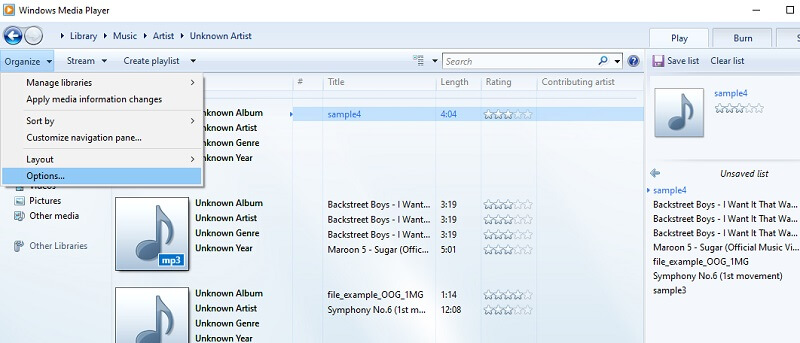
चरण 3। अब क्लिक करें तेज़ ध्वनि में संगीत और करने के लिए सिर रिप सेटिंग्स. उसके बाद, के लिए ड्रॉप-डाउन मेनू पर क्लिक करें स्वरूप और चुनें एमपी 3। मारो लागू उसके बाद ठीक सेटिंग्स को बचाने के लिए बटन।
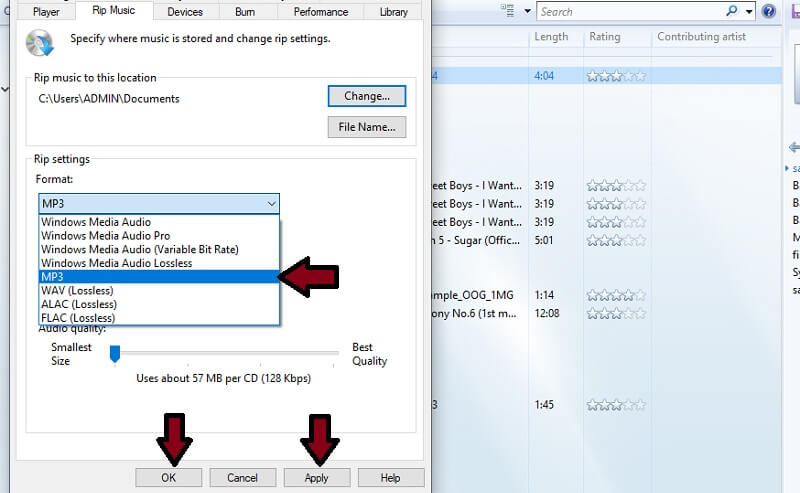
5. ऑडेसिटी द्वारा AIFF को MP3 में ट्रांसफर करें
यदि आप संगीत उद्योग में काम कर रहे हैं, तो आपको ऑडेसिटी से परिचित होना चाहिए, जो एक क्लासिक ऑडियो रिकॉर्डिंग और संपादन सॉफ्टवेयर है। ऑडेसिटी को इसके उपयोगकर्ताओं द्वारा अत्यधिक महत्व दिया जाता है क्योंकि यह पूरी तरह से मुफ़्त और ओपन सोर्स है। यह आपको ऑडियो समायोजित करने, प्रभाव जोड़ने, ऑडियो क्लिप करने आदि की अनुमति देता है। इसके अलावा, आप ऑडियो निर्यात करते समय कई प्रारूप चुन सकते हैं और इसे एक अच्छे AIFF (या AIF) से MP3 कनवर्टर के रूप में मान सकते हैं। यह अधिकांश ऑडियो प्रारूपों का समर्थन करता है और बड़ी फ़ाइलों को कई सेकंड में परिवर्तित कर सकता है। हालाँकि, यह मुख्य रूप से संपादन पर काम करता है और आप एक बार में केवल एक फ़ाइल को संसाधित कर सकते हैं।
चरण 1। अपने कंप्यूटर पर ऑडेसिटी डाउनलोड करें और खोलें।
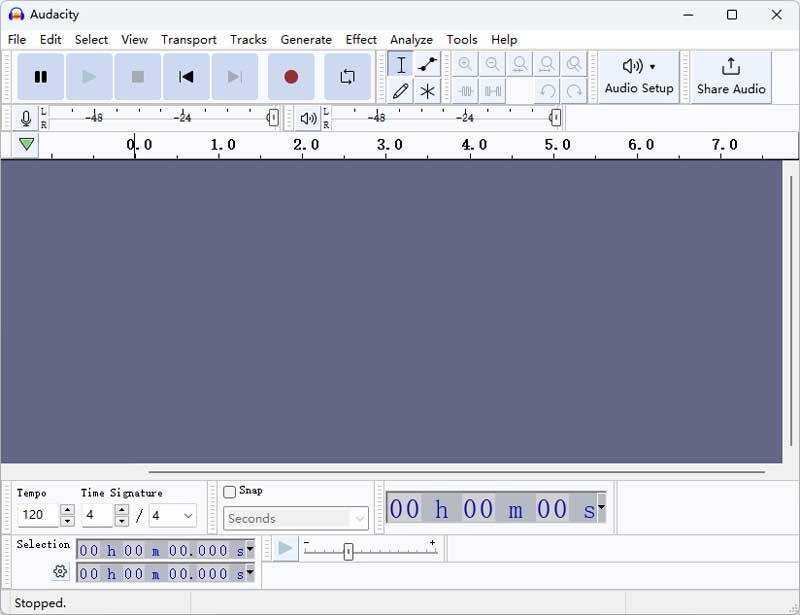
चरण 2। ऊपरी मेनू पर फ़ाइल बटन पर क्लिक करें और अपने AIFF ऑडियो को लोड करने के लिए ओपन चुनें।
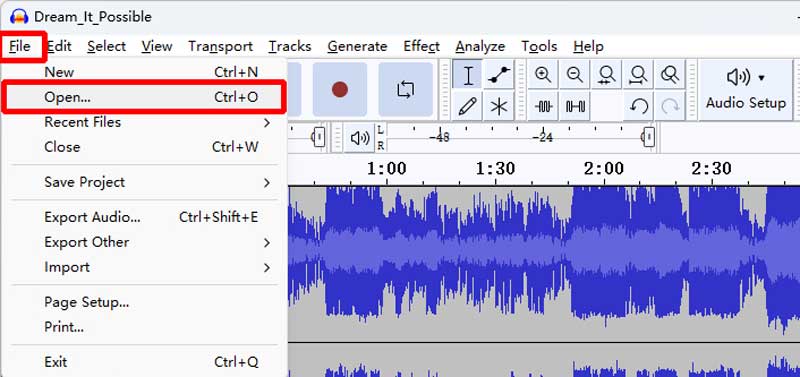
चरण 3। मुख्य इंटरफ़ेस पर वापस जाएं और फ़ाइल बटन पर पुनः क्लिक करें, लेकिन इस बार ऑडियो निर्यात करें चुनें।
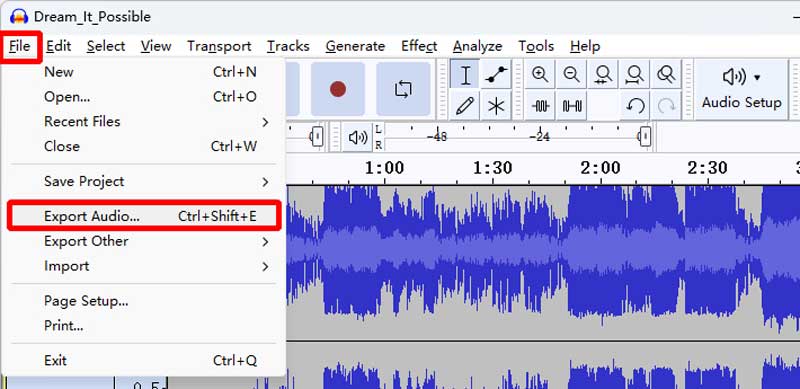
चरण 4। नई विंडो में, आप फ़ाइल का नाम, गंतव्य और प्रारूप संपादित कर सकते हैं। लक्ष्य प्रारूप के रूप में MP3 चुनें और रूपांतरण शुरू करने के लिए निर्यात पर क्लिक करें।
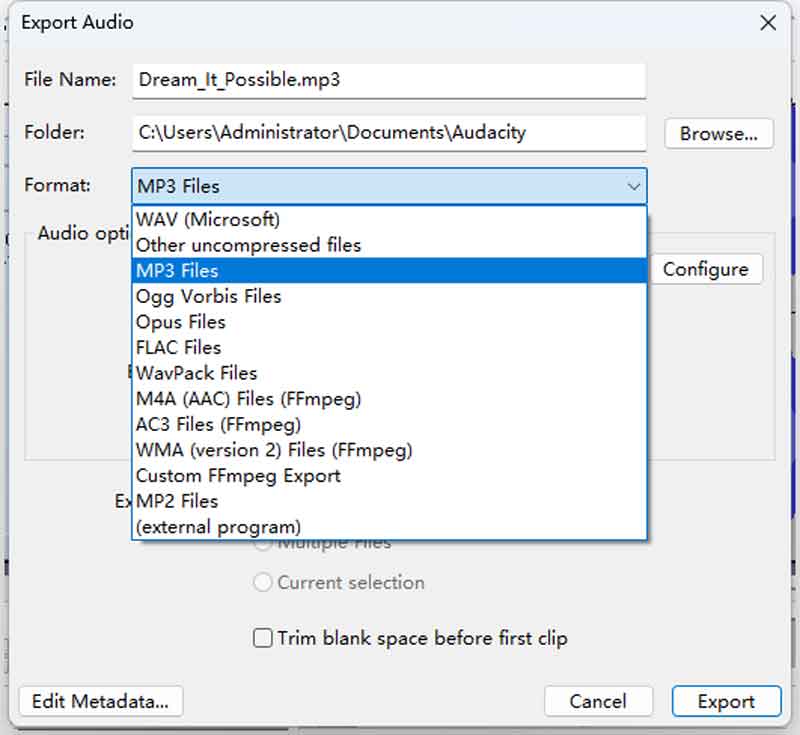
6. FFmpeg के साथ AIFF को MP3 में ट्रांसकोड करें
अंतिम विधि भी एक बहुत ही कुशल उपकरण है, लेकिन इसके लिए कंप्यूटर प्रोग्रामिंग के थोड़े कौशल की आवश्यकता हो सकती है। यह मुफ़्त उपकरण FFmpeg है, जो मल्टीमीडिया संपादन के लिए एक मुफ़्त और ओपन-सोर्स प्लग-इन है। यह क्लिपिंग, बिटरेट, सैंपल रेट और अन्य मापदंडों को बदलने और सबसे महत्वपूर्ण रूप से, प्रारूपों को परिवर्तित करने का समर्थन करता है। कमांड लाइन चलाकर, आप बहुत कम समय में कई और बड़ी फ़ाइलों को प्रोसेस कर सकते हैं। यह पूरी तरह से ऑफ़लाइन है, इसलिए आपको सुरक्षा और विज्ञापनों के बारे में चिंता करने की ज़रूरत नहीं है। आइए AIFF ऑडियो फ़ाइल को एक साधारण कमांड लाइन के साथ MP3 में बदलें।
चरण 1। आधिकारिक वेबसाइट से अपने विंडोज पीसी या मैक पर FFmpeg इंस्टॉल करें।
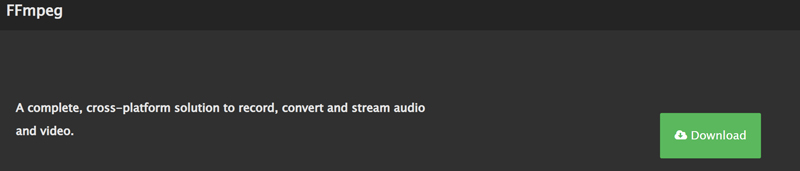
चरण 2। अपनी AIFF ऑडियो फ़ाइल का पता लगाएं और प्रॉम्प्ट विंडो खोलने के लिए पथ बार में CMD इनपुट करें।
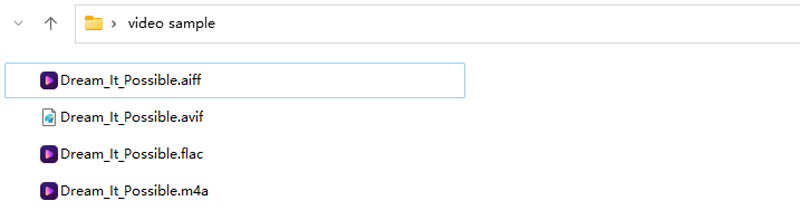
चरण 3। निम्नलिखित कमांड को पेस्ट और कॉपी करें (ffmpeg -i फ़ाइल नाम.aiff फ़ाइल नाम.mp3) को प्रॉम्प्ट में फ़ाइल पथ के अंत में ले जाएँ। फिर अपने कीबोर्ड पर Enter क्लिक करें। नई MP3 फ़ाइल कुछ सेकंड में उसी फ़ोल्डर में दिखाई देगी।
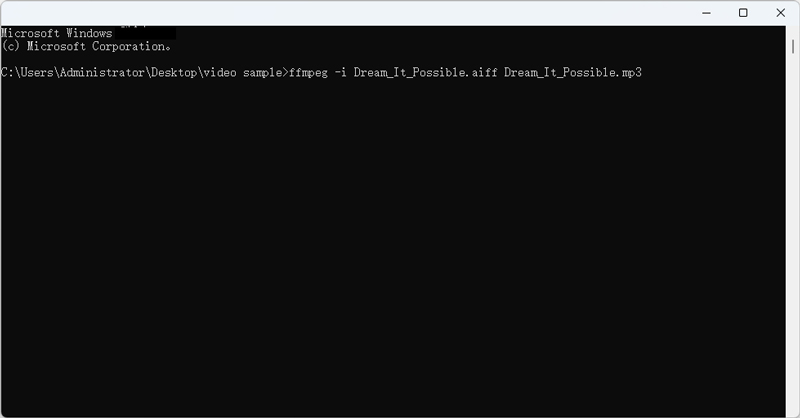
भाग 2. विंडोज़ और मैक पर AIFF को MP3 में बदलने का सबसे अच्छा तरीका
फ़ाइलों को एक-एक करके कनवर्ट करने के बजाय, आप इंटरनेट कनेक्शन की आवश्यकता के बिना इस कार्य को एक साथ कर सकते हैं Vidmore वीडियो कनवर्टर. यह ऑडियो और वीडियो दोनों के लिए इनपुट और आउटपुट स्वरूपों की एक विस्तृत श्रृंखला का समर्थन करता है। MP3 के अलावा, आप अपनी मीडिया फ़ाइलों को WMA, FLAC, AAC, WAV, और बहुत कुछ सहित विभिन्न ऑडियो फ़ाइल स्वरूपों में निर्यात कर सकते हैं। इसके साथ युग्मित, आप अपने भविष्य के रूपांतरण कार्य के लिए अपना स्वयं का ऑडियो आउटपुट प्रोफ़ाइल बना सकते हैं। उल्लेख नहीं है कि यह आपको अपनी विशिष्ट आवश्यकताओं के आधार पर बिटरेट और नमूना दर को संशोधित करने में सक्षम बनाता है।
और आपका कंप्यूटर जो भी ओएस चल रहा है, आप उसे मैक और विंडोज पीसी के लिए मुफ्त एमपी3 से एआईएफएफ कनवर्टर के रूप में भी चला सकते हैं। दूसरी ओर, नीचे दिए गए चरणों का पालन करें और जानें कि AIFF को MP3 में कैसे बदलें।
चरण 1. AIFF से MP3 कन्वर्टर प्राप्त करें
पहली चीज जो आपको करने की ज़रूरत है वह है अपने डिवाइस पर प्रोग्राम को डाउनलोड और इंस्टॉल करना। इसे लॉन्च करें और आपको रनिंग इंटरफेस देखना चाहिए।
चरण 2. एआईएफएफ फ़ाइल आयात करें
इसके बाद, पर क्लिक करके एक एआईएफएफ फाइल (फाइलें) अपलोड करें प्लस संकेत। आप क्लिक करके और फ़ाइलें भी जोड़ सकते हैं फाइलें जोड़ो ऊपरी बाएँ कोने पर।
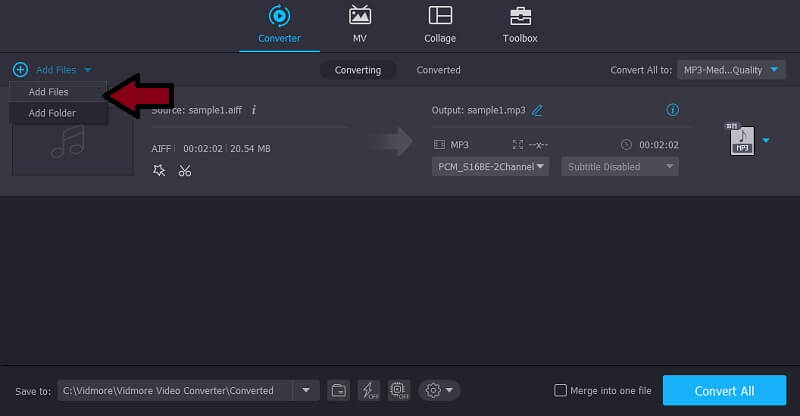
चरण 3. एमपी3 प्रारूप का चयन करें
AIFF फ़ाइल अपलोड करने के बाद, क्लिक करें प्रोफ़ाइल मेनू पर जाएं और जाएं ऑडियो टैब। यहां से चुनें एमपी 3 और उपलब्ध प्रीसेट में से चुनें।
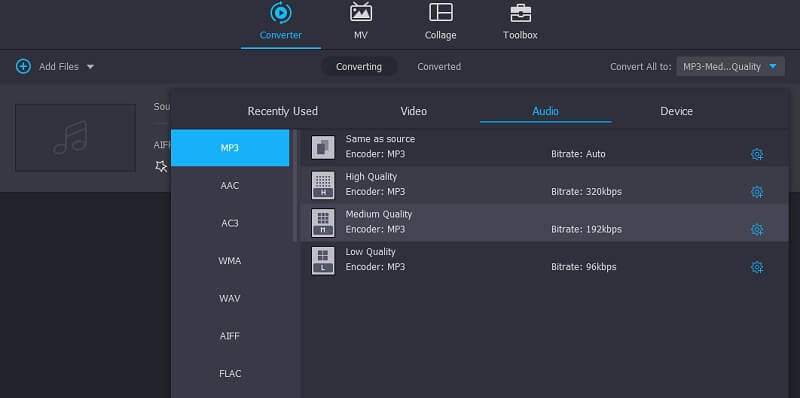
चरण 4. एआईएफएफ को एमपी3 में बदलें
दबाएं ब्राउज़ परिवर्तित फ़ाइल के फ़ाइल स्थान को सेट करने के लिए निचले बाएँ भाग में आइकन। फिर, क्लिक करें सभी को रूपांतरित करें रूपांतरण प्रक्रिया शुरू करने के लिए इंटरफ़ेस के नीचे दाईं ओर स्थित बटन।
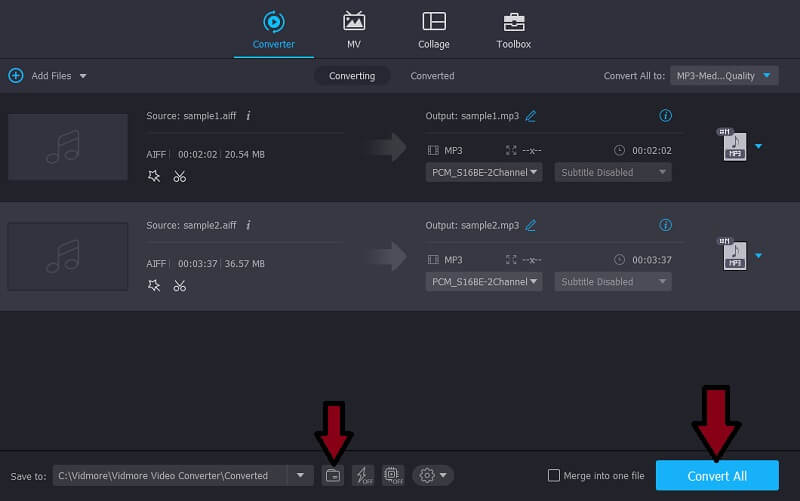
भाग 3. एआईएफएफ बनाम एमपी3
इन दोनों ऑडियो फ़ॉर्मेट को ध्यान से देखने पर हमें कुछ खूबियाँ और कमियाँ मिली हैं। नीचे दिए गए चित्र में हमने दोनों के बीच तुलना करने के लिए उनके विवरण, गुण और दोष सूचीबद्ध किए हैं।
| प्रारूप प्रकार | दस्तावेज़ विस्तारण | फ़ाइल का आकार (1 मिनट सामान्य) | मंच | पेशेवरों | विपक्ष | |
| एआइएफएफ | असम्पीडित हानिरहित | .एआईएफ, .एआईएफएफ | 0.75 एमबी | एप्पल डिवाइस | 1. उच्च गुणवत्ता वाली ध्वनि 2. मेटाडेटा का समर्थन | 1. बहुत अधिक जगह घेरें 2. असम्पीडित |
| एमपी 3 | संपीड़ित हानिपूर्ण | ।एमपी 3 | 10 एमबी | अधिकांश मीडिया प्लेयर | 1. लोकप्रिय ऑडियो प्रारूप 2. हानिपूर्ण ऑडियो प्रारूप 3. लगभग सभी ऑडियो डिजिटल प्लेयर पर चलाया जा सकता है | 1. कई संपीड़ित प्रारूपों में परिवर्तित करने पर गुणवत्ता में गिरावट 2. कुछ संपीड़न के बाद मूल रिकॉर्डिंग में शोर मौजूद नहीं है |
भाग 4. एआईएफएफ को एमपी3 में बदलने के अक्सर पूछे जाने वाले प्रश्न
एआईएफएफ और एमपी3 में मुख्य अंतर क्या है?
एआईएफएफ एक उत्कृष्ट गुणवत्ता वाली ध्वनि उत्पन्न करता है, हालांकि यह बहुत अधिक जगह की खपत करता है। दूसरी ओर, MP3 कम फ़ाइल आकार में अच्छी गुणवत्ता का उत्पादन कर सकता है।
क्या मैं एंड्रॉइड फोन पर एआईएफएफ फाइलें चला सकता हूं?
दुर्भाग्यवश नहीं। आप क्या कर सकते हैं एआईएफएफ फ़ाइल को एमपी 3 जैसे एंड्रॉइड-समर्थित ऑडियो प्रारूप में कनवर्ट करें।
वे कौन से अनुप्रयोग हैं जिनमें मैं एआईएफएफ फाइलें चला सकता हूं?
कुछ एप्लिकेशन जो आपको एआईएफएफ फाइलों को चलाने में सक्षम बनाते हैं उनमें क्विकटाइम, वीएलसी, डब्ल्यूएमपी, आईट्यून्स आदि शामिल हैं।
निष्कर्ष
यह पोस्ट मुख्य रूप से परिवर्तित करने के तरीकों को साझा करता है एआईएफएफ से एमपी3. जैसा कि आप देखेंगे, ऐसे कई कार्यक्रम हैं जो ऑनलाइन उपलब्ध हैं। इसलिए, हमने आपके द्वारा नियोजित कुछ प्रभावी और अभी तक सरल समाधानों को चुना है। कहा जा रहा है, आप प्रत्येक विधि का उपयोग करने का प्रयास कर सकते हैं और यह पता लगा सकते हैं कि आपकी प्राथमिकताओं के आधार पर सुझाए गए में से कौन सा सर्वोत्तम है।
एआईएफएफ और एमपी3
-
एआईएफएफ समाधान
-
एमपी3 संपादित करें
-
एमपी3 कनवर्ट करें


